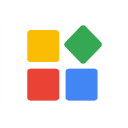
大小:15.27M 类型:网络其他
版本:v2.3.1 时间:2024-12-26 20:57
小编点评:gspace华为版是一款为没有没有GMS的用户特别定制谷歌安装器,它能轻松的为你解决无法使用谷歌应用服务的功能,而且还帮助许多华为手机用户解决了,无法下载谷歌商店应用的烦恼。软件的工作原理相当于是一个GMS的壳程序,让你在该应用内执行任何谷歌应用,因此不会对你的系统造成任何影响,而且该方法安装华为google play服务可操作比较强,基本上适合全部鸿蒙机型,并且只需要几步就能轻松安装好,小白也能快速安装!另外,gspace界面非常整洁明了,而且运行起来没有一点卡顿。若当你想打开一个应用时,只需要短短几秒钟就能打开,高效省时!有需要的朋友可以下载试试看!
gspace华为版是一款为没有没有GMS的用户特别定制谷歌安装器,它能轻松的为你解决无法使用谷歌应用服务的功能,而且还帮助许多华为手机用户解决了,无法下载谷歌商店应用的烦恼。软件的工作原理相当于是一个GMS的壳程序,让你在该应用内执行任何谷歌应用,因此不会对你的系统造成任何影响,而且该方法安装华为google play服务可操作比较强,基本上适合全部鸿蒙机型,并且只需要几步就能轻松安装好,小白也能快速安装!另外,gspace界面非常整洁明了,而且运行起来没有一点卡顿。若当你想打开一个应用时,只需要短短几秒钟就能打开,高效省时!有需要的朋友可以下载试试看!
1、首先在本站下载安装好软件,点击软件头像,然后进入到需要先下载必要资源包。

2、等待下载完毕。

3、然后会需要你赋予软件权限,此时Gspace就已经可以正常使用了,谷歌的常用应用已经安装好,可以直接使用。
注意如果你要使用谷歌地图,就要打开位置信息。如果要同步谷歌账号数据,就要打开通讯录、日历等。存储、应用内安装其他应用、创建桌面快捷方式三个权限需要开启!
4、这边跟大家讲个小技巧,因为谷歌Play商店是隐藏的,打开方法是,长按任何一个应用的图标,然后在弹出菜单中点击“升级”,再点击左上角的“返回”小箭头,就可以进入谷歌Play商店的首页,正常搜索安装谷歌应用商店里的应用了。

5、接下来点击左上角箭头,就可以回到play商店首页。

6、之后便可以随意下载自己想用的应用啦!
1、打开gspace app,点击同意;

2、进入软件后如图;

3、点击+号可以添加谷歌应用;

4、点击软件左上角“三”图标,还可以查看软件的更多信息,以及进行升级。

1、网络连接问题:网络连接不稳定或缓慢可能导致GSpace在进行信息核对时出现问题。您可以尝试连接其他网络,或者等待网络连接恢复正常后再尝试登录。
2、服务器维护:GSpace服务器可能会进行维护或升级,这时您可能会无法登录或者遇到其他问题。您可以稍后再尝试登录,或者查看官方网站或社交媒体了解服务器维护情况。
3、账号信息错误:您可能输入了错误的账号信息(例如用户名或密码),这时GSpace会一直在核对信息而无法登录。请检查您输入的信息是否正确,并确保没有大小写或输入错误等问题。
4、账号被封禁:如果您的GSpace账号被封禁或禁用,您将无法登录并会一直在核对信息的界面上。这可能是由于违反了GSpace的用户协议或社区准则而导致的。如果您认为自己的账号被错误地封禁,请尝试联系GSpace客服以解决问题。
5、应用程序错误:GSpace应用程序可能会遇到错误或故障,导致登录过程中出现问题。您可以尝试卸载并重新安装GSpace应用程序,或者尝试使用其他设备登录。
6、安全验证问题:GSpace可能需要进行一些额外的安全验证,例如输入验证码或者验证手机或电子邮件地址。如果您没有完成这些验证步骤,可能会导致登录失败。请检查您是否需要进行任何安全验证步骤,并按照提示完成验证。

海棠文学城官网2025最新入口/海棠文化线上入口免费汇总
海棠文学城官网2025最新入口合集,海棠线上文学城网站大全汇总,还在找海棠的地址吗?海棠网站是许多小说爱好者喜欢的平台,本文汇集了海棠文化地址,详见下方。
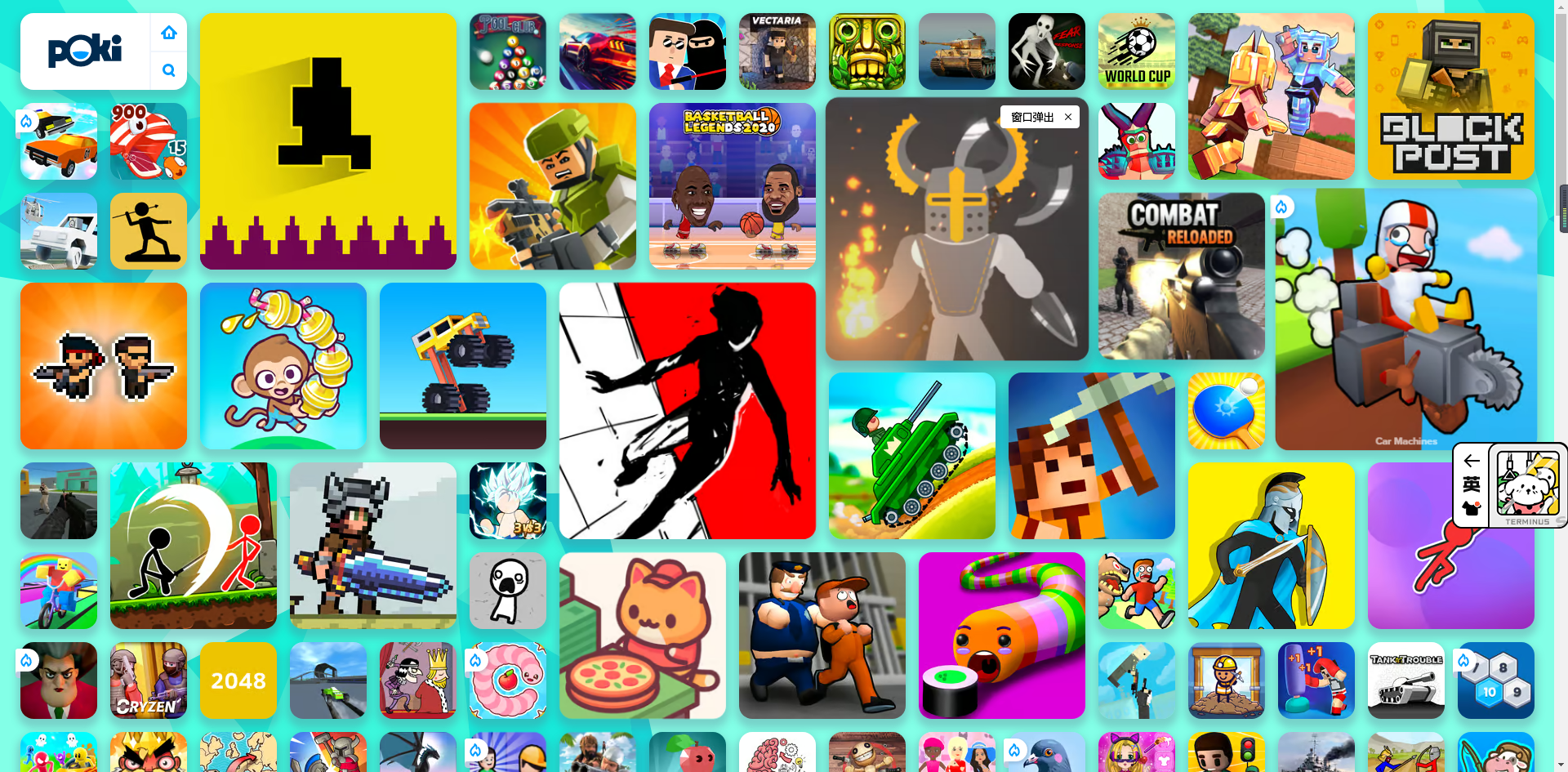
宝玩小游戏在线玩网页入口
宝玩(也叫Poki)是一个集合了超多游戏的免费在线小游戏平台,该平台拥有最丰富的免费在线游戏,从单人休闲到多人合作,致力于为您提供最有趣的游戏体验。无需下载安装,在网页端即享游戏乐趣,几千款游戏,涵盖多种类型,绝对是休闲打发时间的最佳选择。
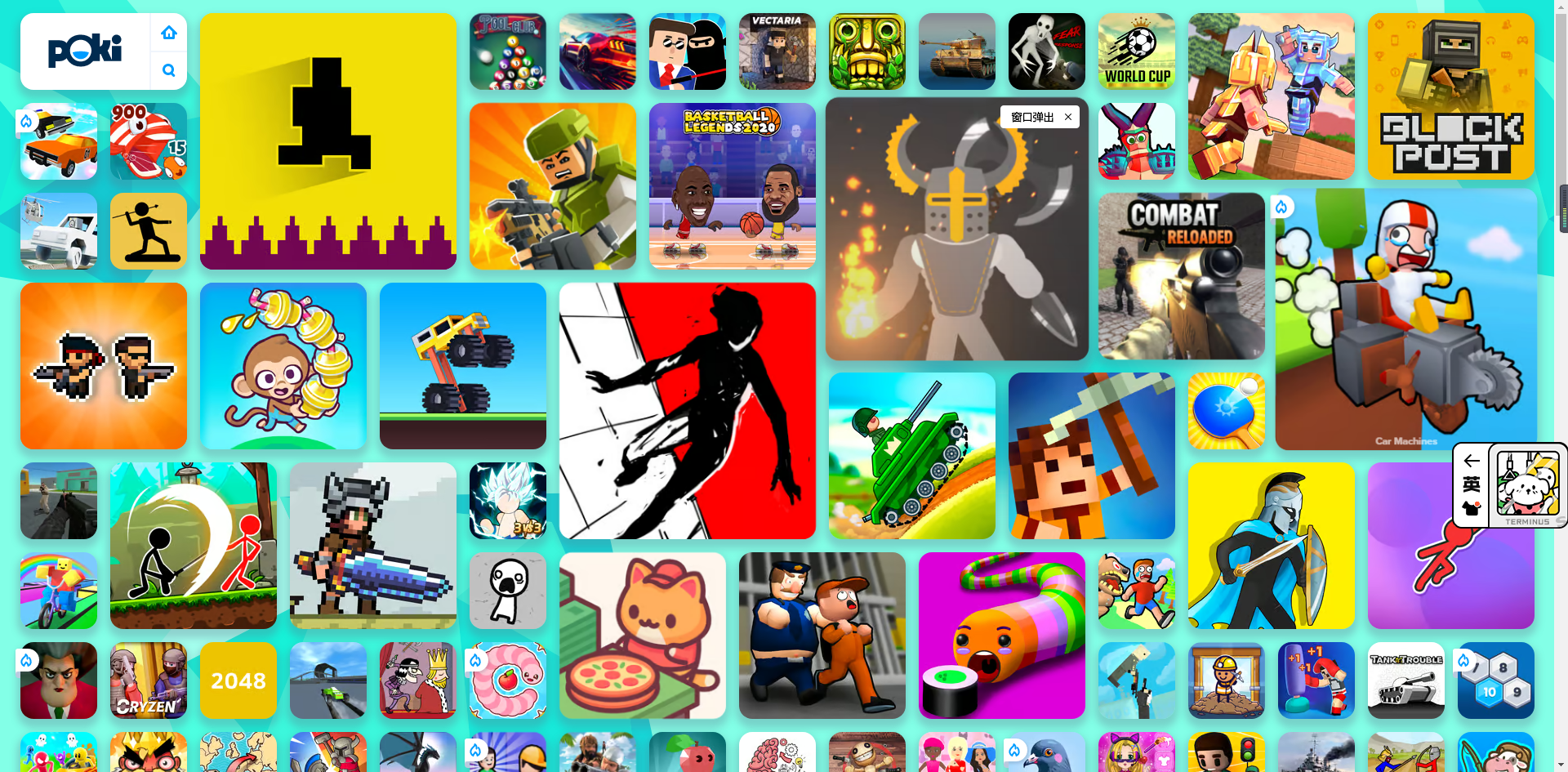
poki小游戏在线玩入口
深受玩家喜爱的“Poki”是一个令人上头的免费在线小游戏合集平台,在这里玩家可以玩到数不清的有趣小游戏,无需下载,在网页端即可游玩!下面就给玩家带来Poki小游戏的游玩地址。
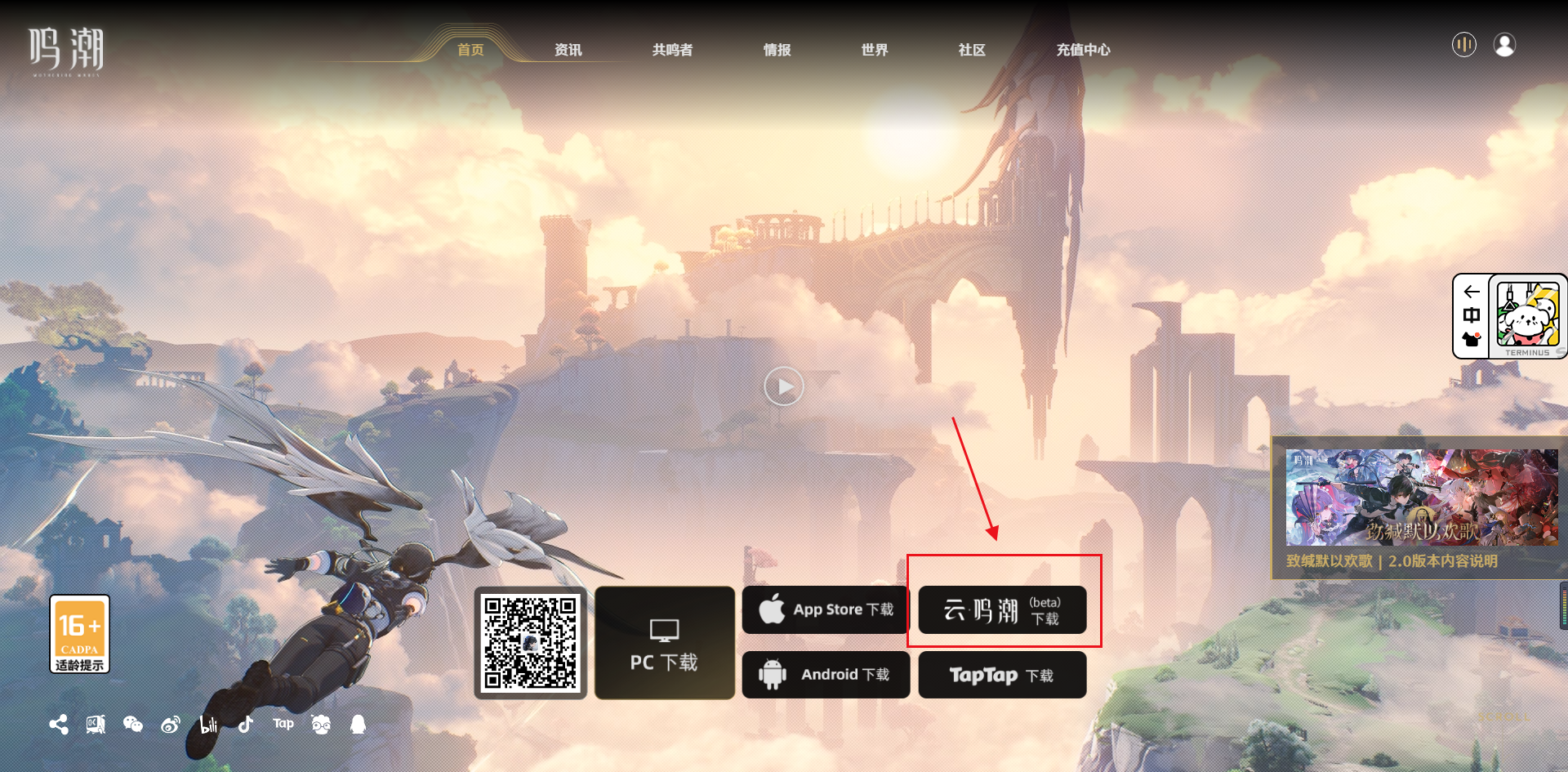
云鸣潮官方入口
国产开放世界手游《鸣潮》官方推出的正版云游戏已正式上线了beta测试版!《云·鸣潮》是《鸣潮》的云游戏版本,使用实时云端技术,无需下载完整《鸣潮》包体,不受机型限制,也可尽享高画质、高帧率游戏体验。

宝可梦TCG口袋版下载入口
宝可梦TCG口袋版是宝可梦公司推出的宝可梦ip正版TCG卡牌手游,该游戏自上线后不管是人气还是知名度都在全球范围内节节高升,由于该游戏并未在中国大陆正式发行,今天的主要内容是教大家怎么下载国际服版本。
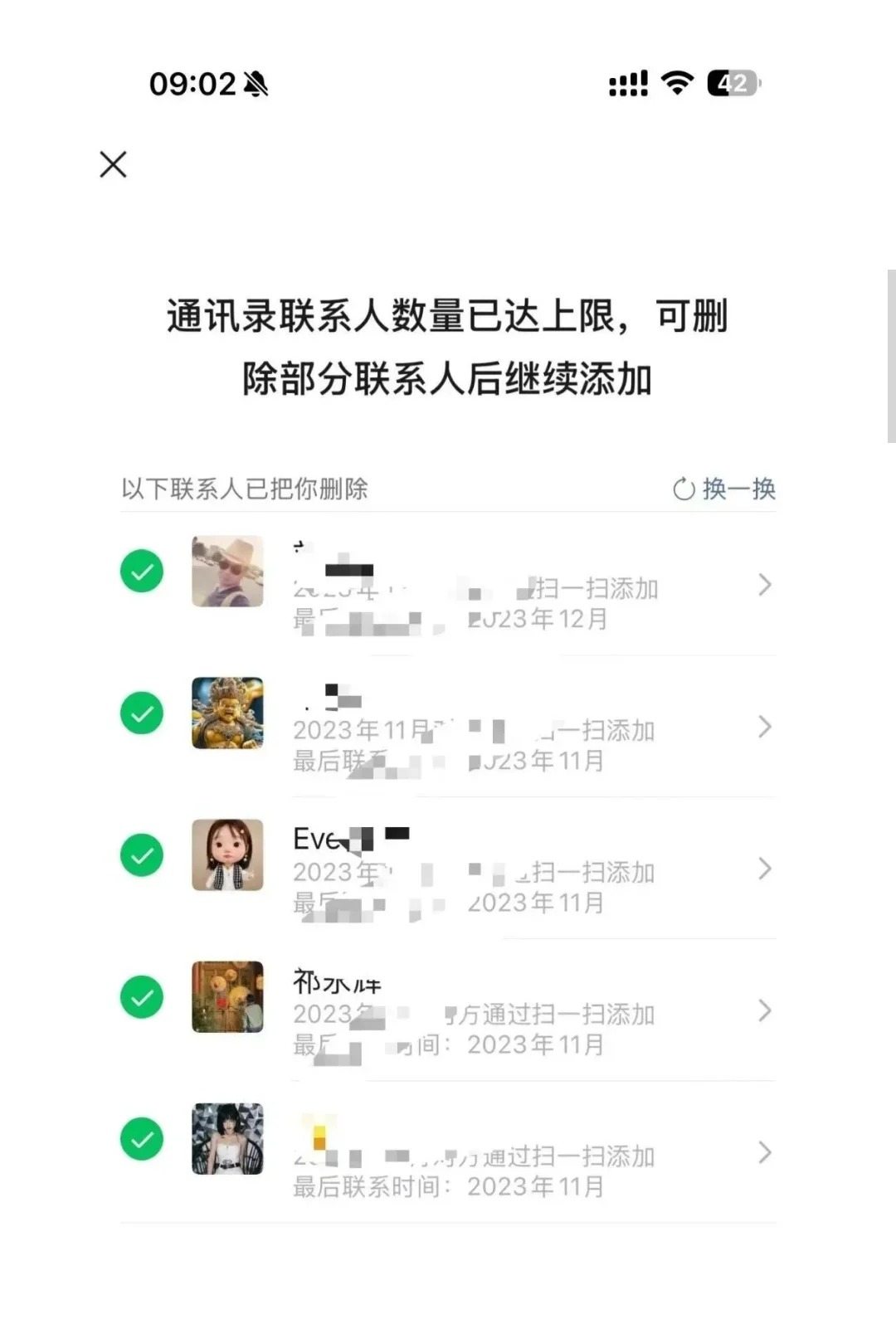
微信一键删除单向好友怎么操作
近期微信更新新增了一项新功能,可以帮助用户一次性删除单向好友,接下来将详细说明该功能如何使用。用户的微信通讯录达到10000人之后,微信会提示用户无法再继续添加好友,随后就会跳转到“已把你删除的联系人”列表。
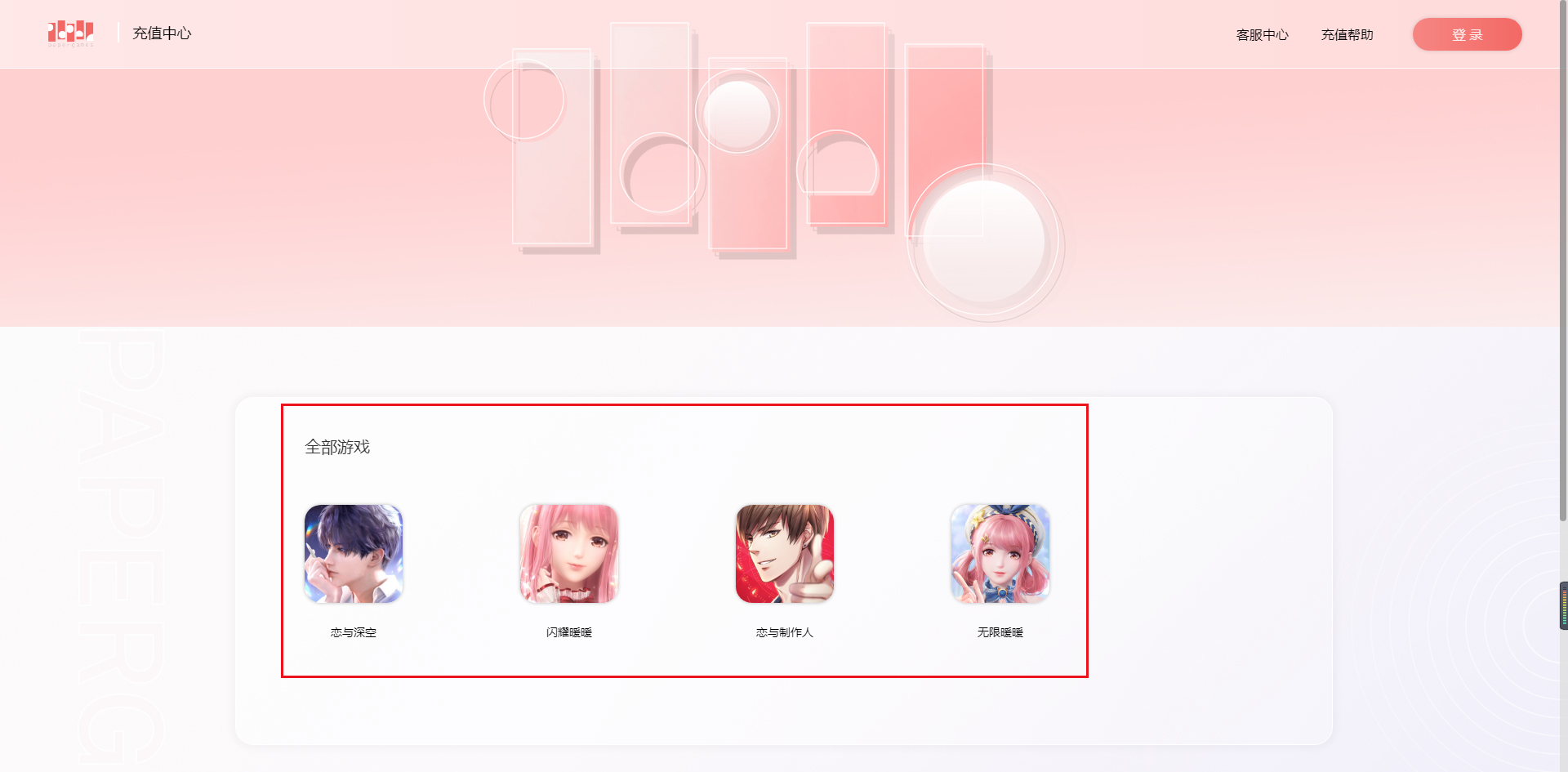
叠纸充值官方地址入口
可能还有一些玩家不知道,叠纸游戏是有自己的官方充值渠道的,这是叠纸自己的在线充值平台,需要在网页上进行,下面就充值地址进行说明。
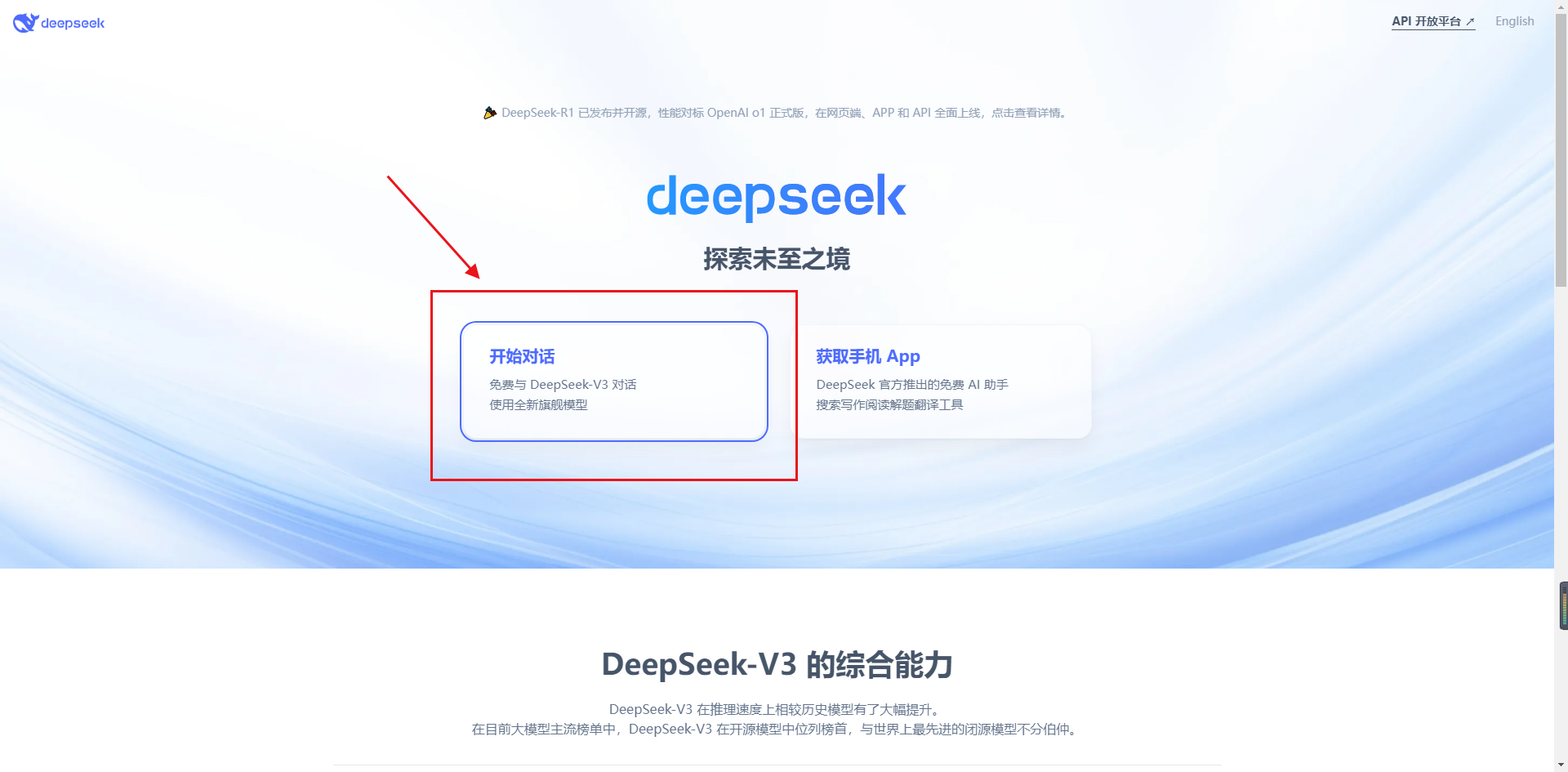
深度求索deepseek官网入口
2025开年震惊世界的国产AI【deepseek】也就是“深度求索”,不仅是免费开源使用,而且其性能对标OpenAI o1正式版,在网页端、APP和API全面上线!用户可以在ios以及安卓甚至网页版多端同步使用。
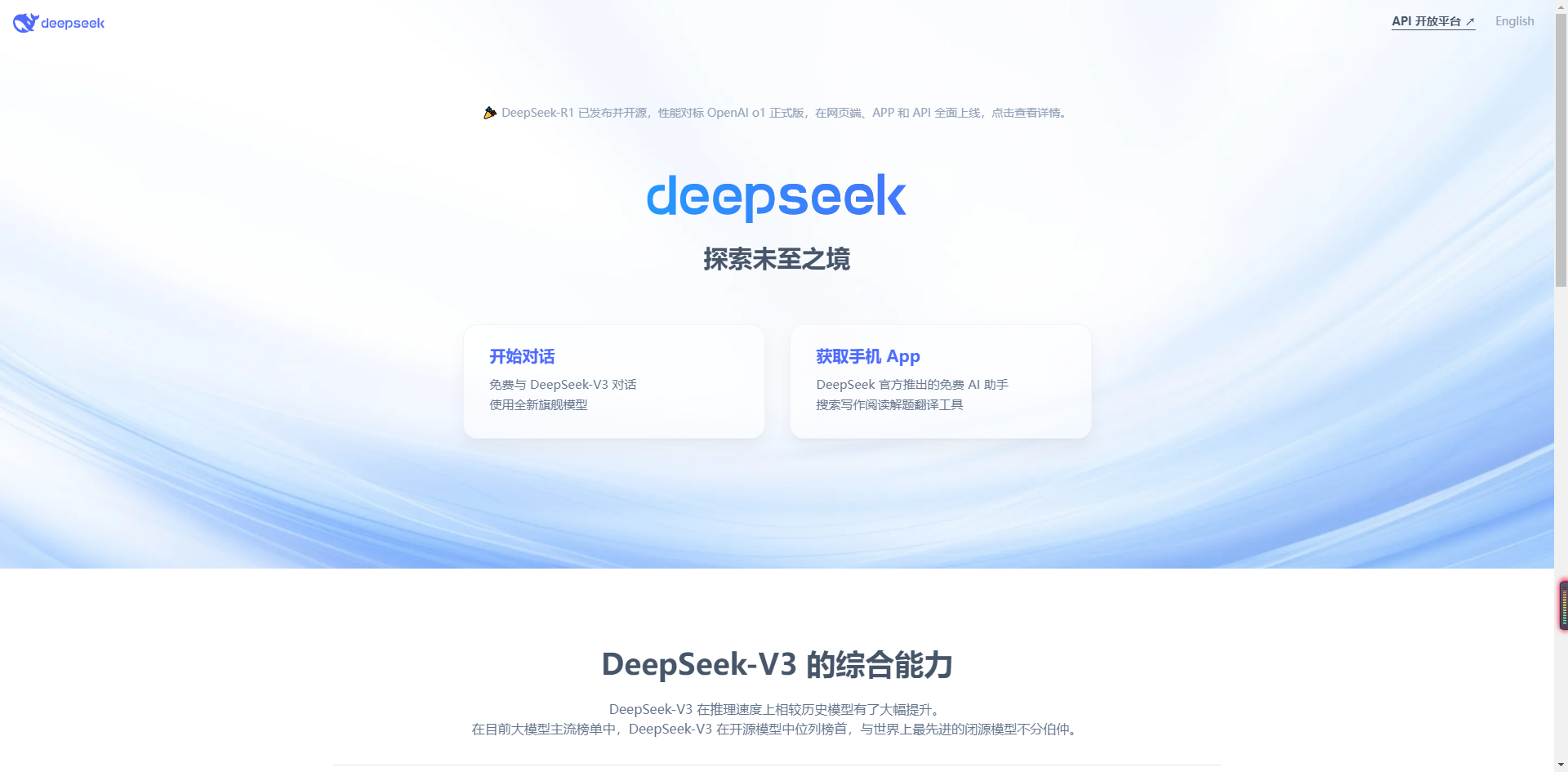
deepseek服务器繁忙怎么解决
deepseek服务器繁忙是最近避无可避的问题,作为在2025开年震惊内外网络的AI产品,不仅免费开源而且算力性能对标OpenAI o1正式版。但是不少用户会遇到服务器繁忙的问题。

deepseek网页版官方入口
2025开年震惊AI界的国产AI【DeepSeek】是一家成立仅一年半的中国人工智能创业公司退出的免费开源产品。这段时间DeepSeek先后发布了DeepSeek-V3和DeepSeek-R1两款大模型。这些模型以低廉的成本实现了与OpenAI等顶尖AI公司相当的性能,DeepSeek-R1更是以超出人们意料的低成本实现了多个方向的突破,受到多国用户的欢迎。